热门关键词:
大番茄操作win10微软拼音开启自动学习功能的方法?
发布日期:2012-02-11 作者:win7纯净版 来源:http://www.win7ba.com 复制分享
大番茄操作win10微软拼音开启自动学习功能的方法?
windows10系统自带的微软拼音具有自动学习功能,网友平时经常写入的字词都会被自动记忆下来。不过,该功能在默认情况下是关闭的,咱们必须打开才能记忆写入的字词,这该怎么操作呢?下面,笔记本之家小编就详解下win10微软拼音打开自动学习功能的具体办法。
推荐:win10 64位官网下载地址
具体办法如下:
1、打开桌面任务栏右侧“通知”图片;
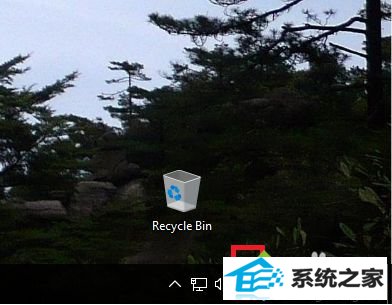
2、在跳出的窗口中选中“所有设置”;
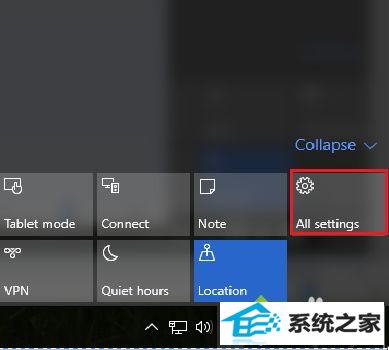
3、打开“隐私”;
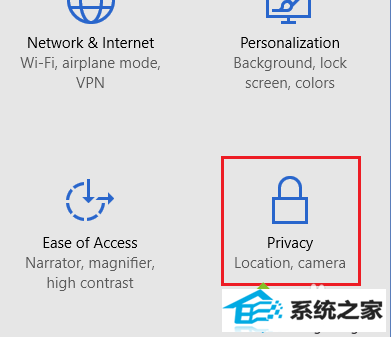
4、选中拼音,墨迹书写和键入--->开始收集有关我的信息;
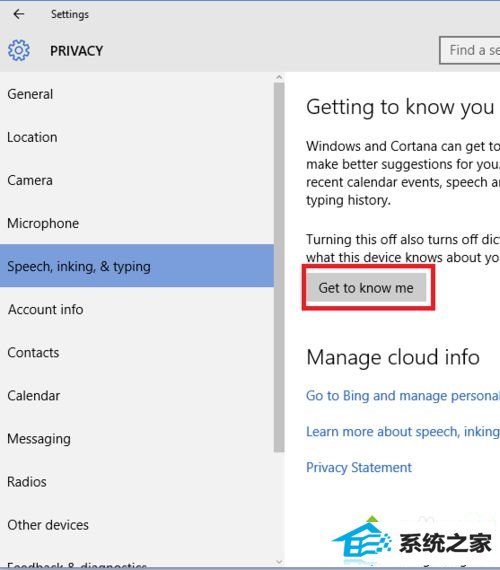
5、在跳出的窗口,选中打开;
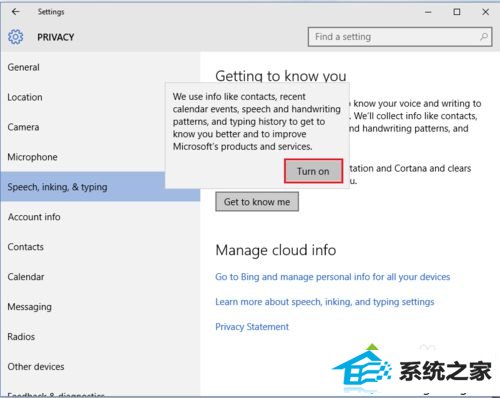
6、返回设置界面,打开时间和语言;
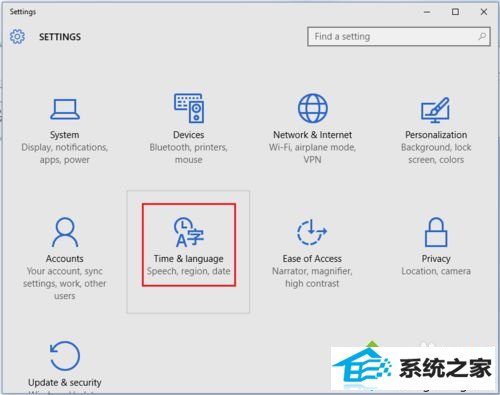
7、选中区域和语言--->中文--->选项;
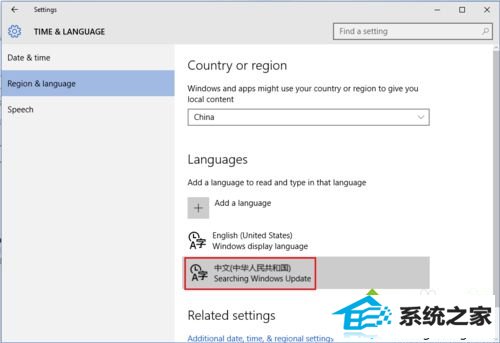

8、在键盘一栏选中 选项;
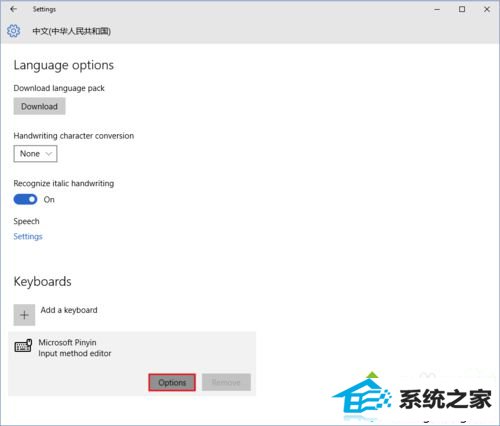
9、在个性化窗口中,将两个开关打开,一个是记录写入次数的,一个是进行学习的。
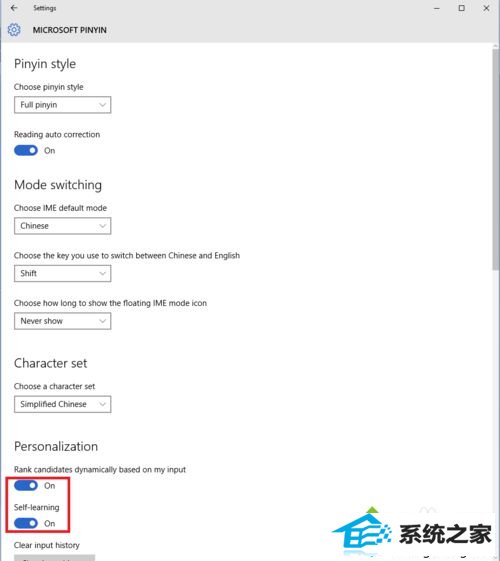
windows10微软拼音开启自动学习功能的办法就详解到这里了。想要学习的朋友们,快点按照上述步骤操作看看吧!更多win10系统相关教程,请关注笔记本之家:http://www.xitongcheng.com/
系统推荐
- 主编演示win10系统开机后提示“当前页面脚本发生错误”的方案?
- 主编传授win10系统下合并pdf?windows10快速合并pdf的方案?
- 手把手解答windows10下注册表器被锁定了?的教程?
- 图文帮您超过300款设备将在7月29日随win10正式版正式上市的步骤?
- 图文教你win10版《officeMobile》获更新:word、powerpoint添加新功
- 老司机处理win10预览版10041快速更新中“硬盘丢失”的问题?
- 练习微软windows10将采用“通用驱动程序”的方案?
- 大神解答win10Uwp版《xbox》迎来更新:侧边栏有了全新设计的办法?
系统教程推荐
- 图文帮您超过300款设备将在7月29日随win10正式版正式上市的步骤?
- 技术编辑传授微软5月补丁日更新13枚安全补丁:3枚为“严重”级别的问
- 电脑店恢复安装win10系统后路由器挂载硬盘打不开的方案?
- 为您win10手机预览版中能否实现透明度切换的教程?
- 快速恢复win10系统查看笔记本电池状态?win10使用命令查看笔记本电池
- 大神为您windows10系统怎样取消任务栏预览图的问题?
- win8系统安装360手机助手的处理方案
- 韩博士传授win10一周年更新Edge浏览器:可用性和兼容性得到改进的问
- win8系统用ping查看自己的网络使用的处理方案
- win10系统飞秋无法下载和接收共享文件的处理方案
- 小马教你GabrielAul:新win10Mobile/pC候选版本更新正在内测中的技巧
- 大师设置在win10任务栏上添加文字个性签名的步骤?
- 中关村还原win10系统建立不了vpn连接提示错误800的问题?
- win10系统镜像安装失败“运行此工具时出现问题”的技巧介绍
- 雨林木风细说windows10系统下怎样卸载iE9/iE10/iE11浏览器的方案?
- 小编细说windows10超级管理员打不开Modern应用的问题?
- 技术编辑传授win10预览版10041新增8个Emoji表情的问题?
- 主编演示win10Edge浏览器重置的技巧?
- 小编操作win10Rs114271开启全新安全功能:内置windowsdefender离线杀
- 小编研习win10技术预览版初入门用户必学的办法?
- 技术员研习win10系统待机后wifi掉线连接不上的方案?
- 技术编辑还原windows10系统下怎样在桌面添加CpU使用率小工具的办法?
- 主编恢复升级win10后腾讯视频出现卡顿、无响应两种的方案?
- 手把手教您微软:目前正在win10“系统文件检查器”的方法?
- 图文解决升级win10后惠普打印机安装失败原因和的方法?
- 帮您处理win10Uwp版《星巴克》即将发布,添加多项功能的教程?

